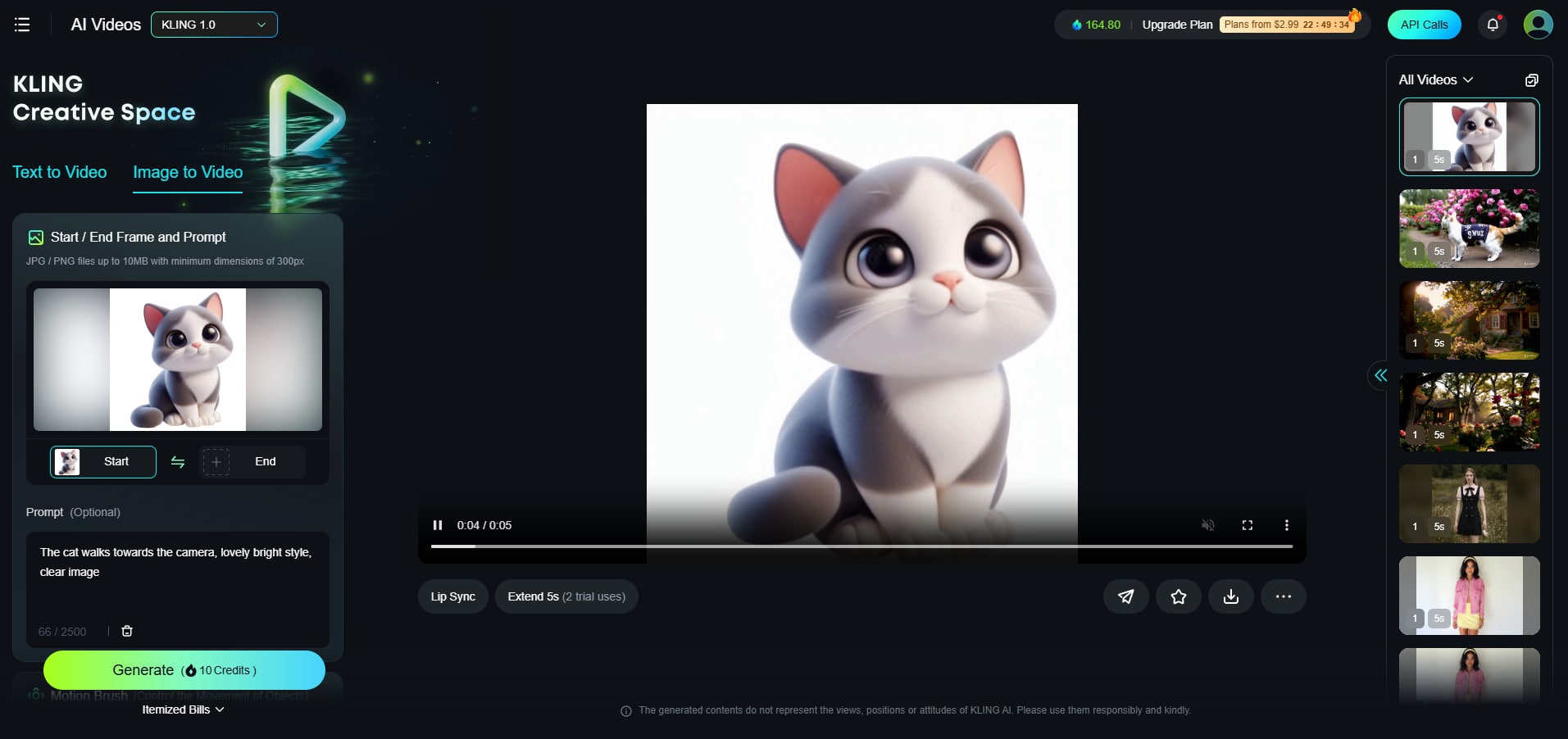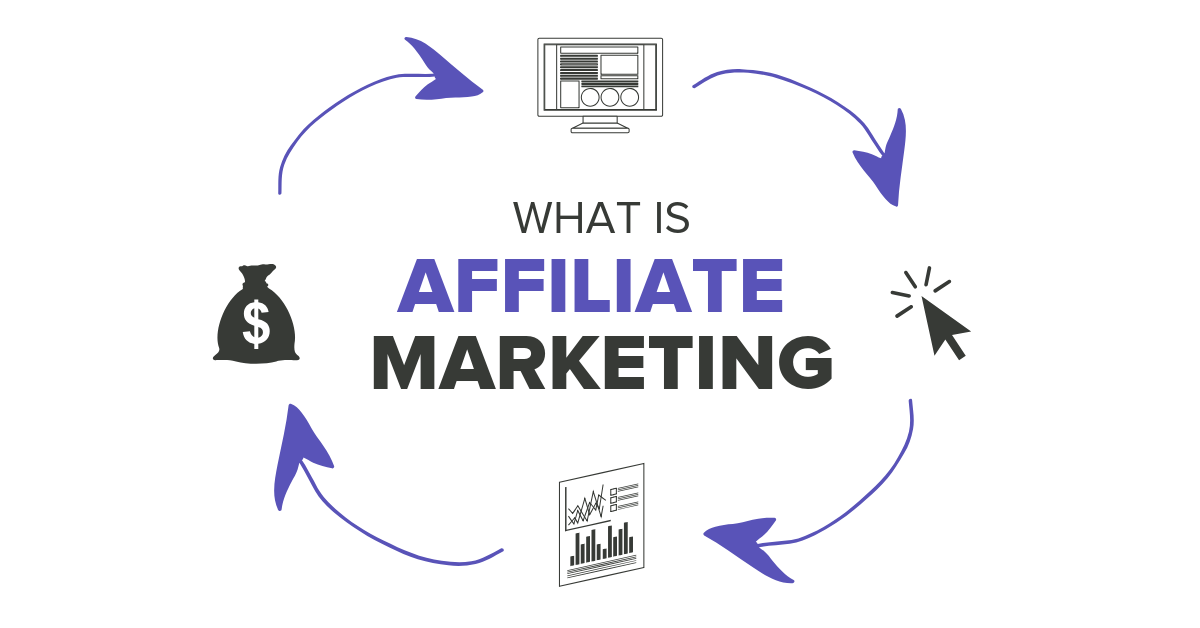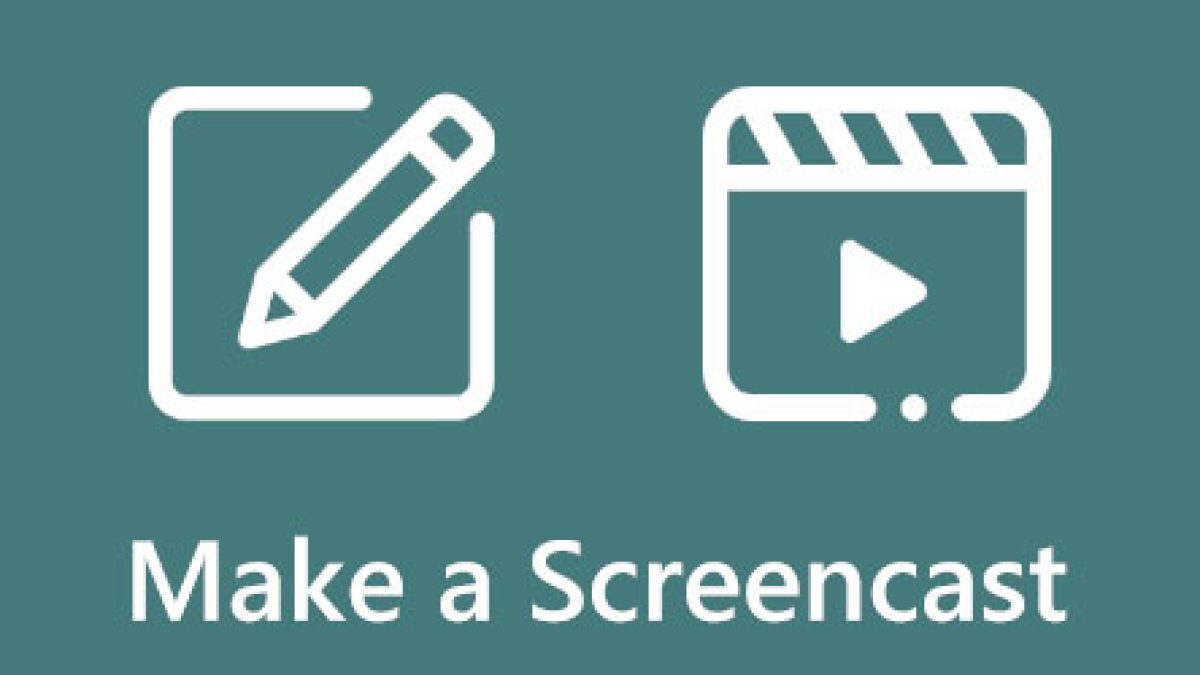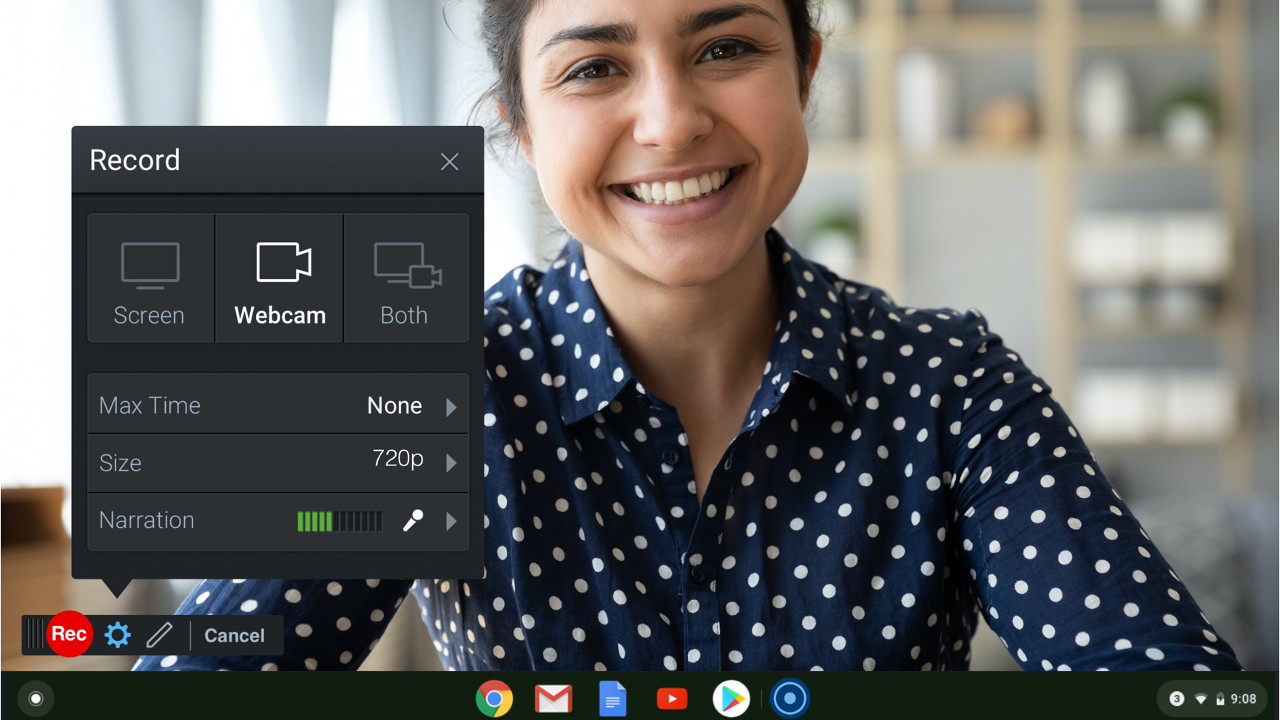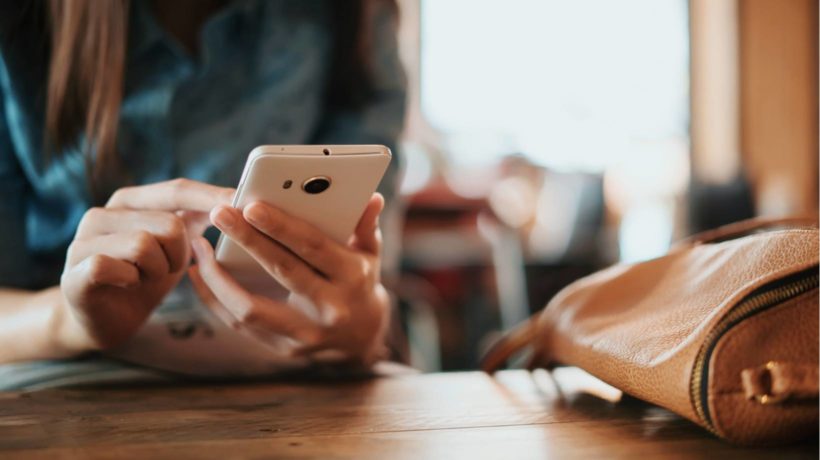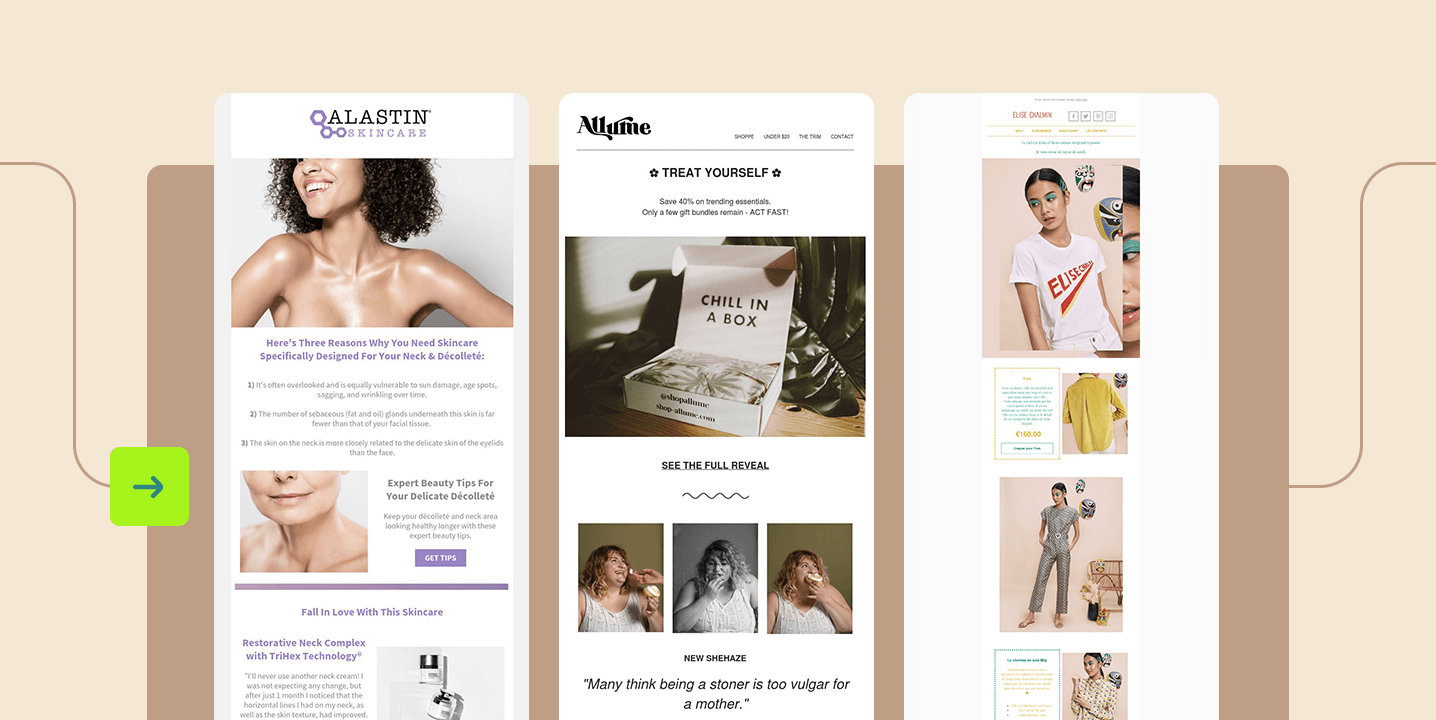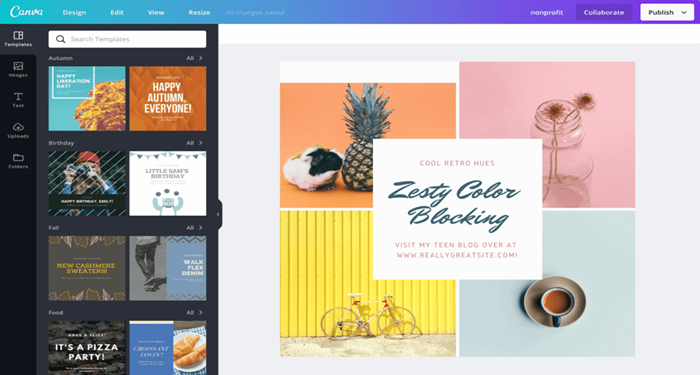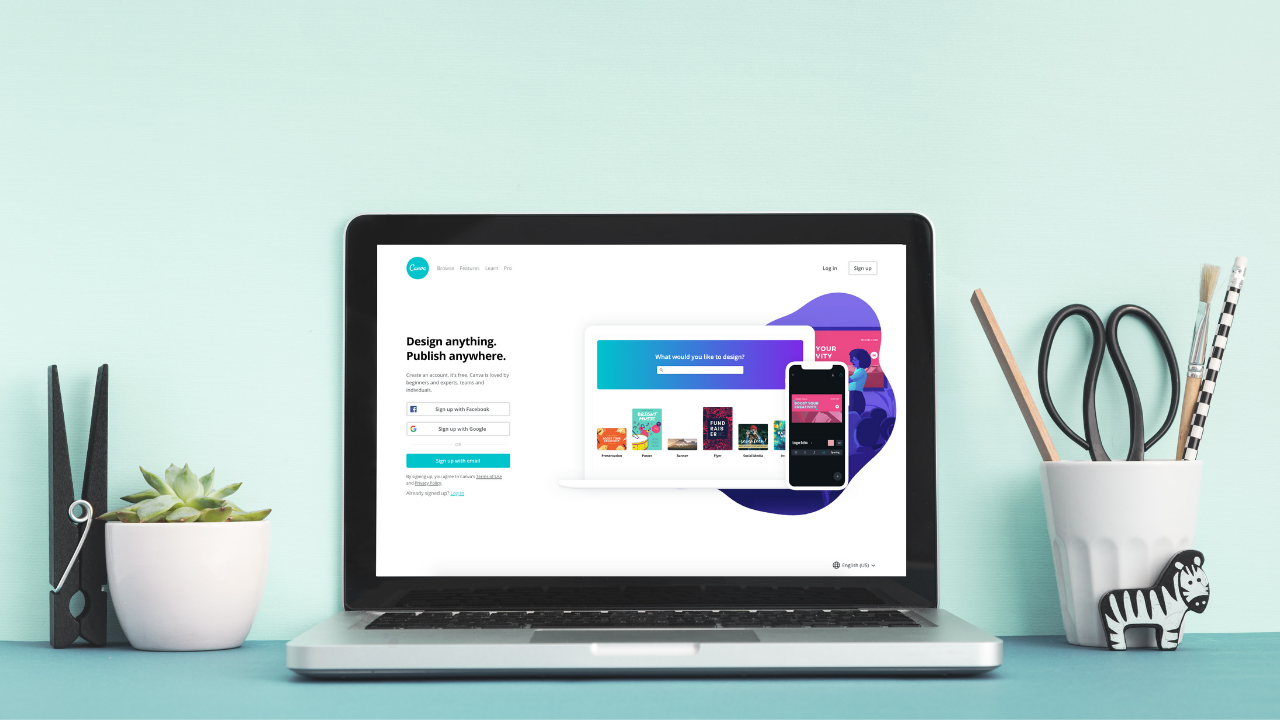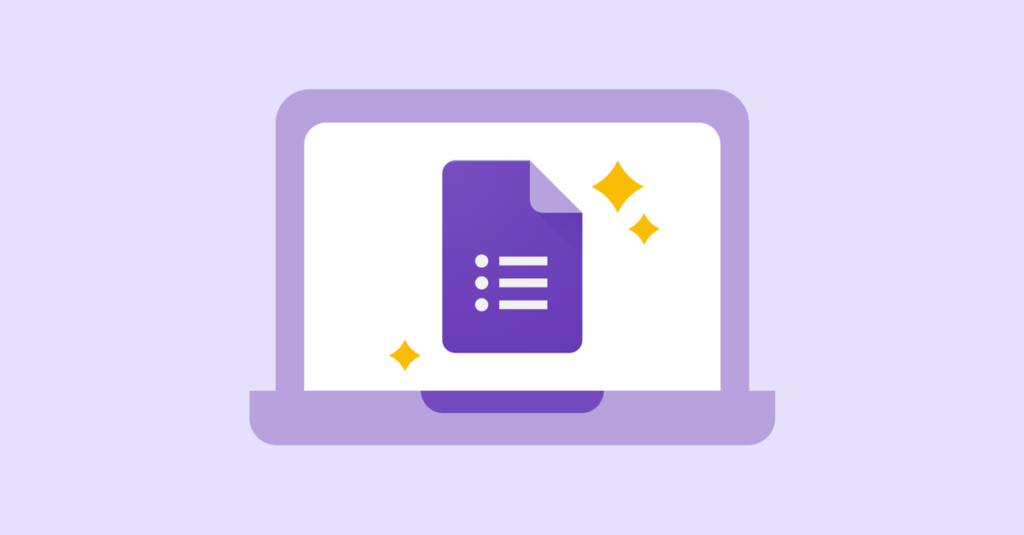Đã bao nhiêu lần bạn ngồi xem các bài thuyết trình PowerPoint được thiết kế kém, nhàm chán, lộn xộn và mất tập trung? Có một vài quy tắc và mẹo đơn giản mà bạn có thể làm theo để thiết kế bài giảng powerpoint chuyên nghiệp, đẹp mắt. Vì PowerPoint vẫn là một trong những chương trình thiết kế thuyết trình phổ biến nhất hiện có.
1. Thực hiện theo Quy tắc 6 × 6
Một trong những tội lỗi chính của PowerPoint xấu là nhồi nhét quá nhiều chi tiết và ý tưởng trên một slide, khiến mọi người khó giữ được thông tin. Để lại nhiều khoảng trắng trên nền trắng, trên một slide giúp mọi người tập trung vào các điểm chính của bạn.
Hãy thử sử dụng quy tắc 6 × 6 để giữ cho nội dung của bạn ngắn gọn và gọn gàng. Quy tắc 6 × 6 có nghĩa là tối đa sáu dòng trên mỗi slide và sáu từ trên mỗi dòng.
2. Màu sắc đơn giản
Slide màu quá sáng, quá chói sẽ gay nhức mắt khi theo dõi. Nhiều người chỉ sử dụng một màu xuyên suốt bài giảng cũng gây nên sự nhàm chán. Thay vào đó, hãy đa dạng màu sắc trong những trang slide của bạn, hãy chọn những gam màu phù hợp, không quá sáng, quá tối để thu hút ánh nhìn của người xem.
>> Làm sao để bài giảng online hấp dẫn người học
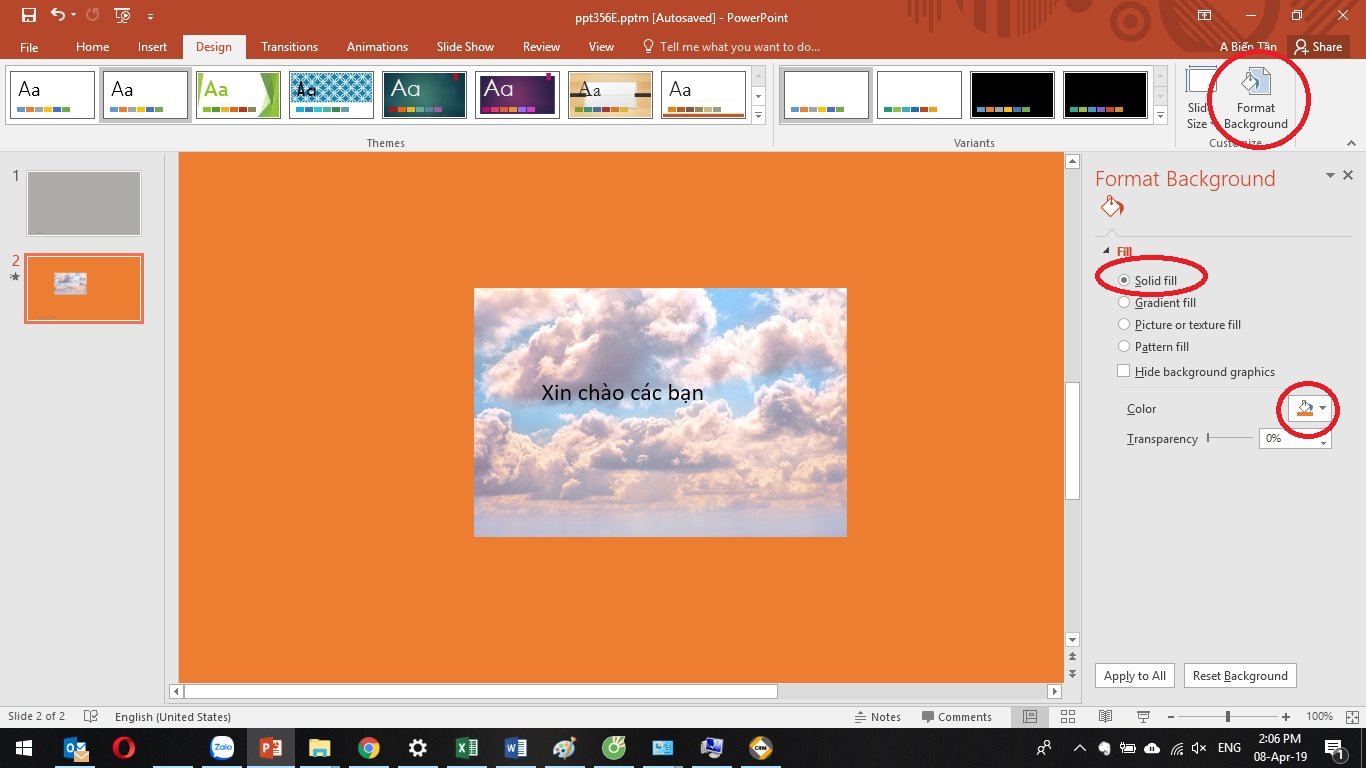
3. Kích thước phông chữ phù hợp
Nhiều chuyên gia đồng ý rằng kích thước phông chữ của bạn nên có ít nhất 30pt. Nó không chỉ đảm bảo rằng văn bản của bạn có thể đọc được mà còn giúp bạn chỉ ra những điểm quan trọng nhất trong nội dung và giải thích nó một cách hiệu quả.
Bạn cũng nên chọn những font chữ phù hợp với hoàn cảnh và nội dung chia sẻ đến người xem. Có thể bạn đang thiết kế bản trình bày của mình trên máy tính xách tay và đó là một kích thước khác nhiều so với màn hình thuyết trình cuối cùng. Khi định cỡ phông chữ của bạn, hãy nhớ rằng văn bản phải đủ lớn để người đọc ở phía sau phòng đọc.
4. Sắp xếp bố cục hợp lý
Powerpoint có nhiều layout sẵn cho bạn lựa chọn sẽ giúp bạn dễ dàng trong việc thiết kế bài giảng của mình. Việc sắp xếp bố cục giúp bạn có phong cách thuyết trình đa dạng và hiệu quả hơn.
5. Sử dụng hình ảnh minh họa
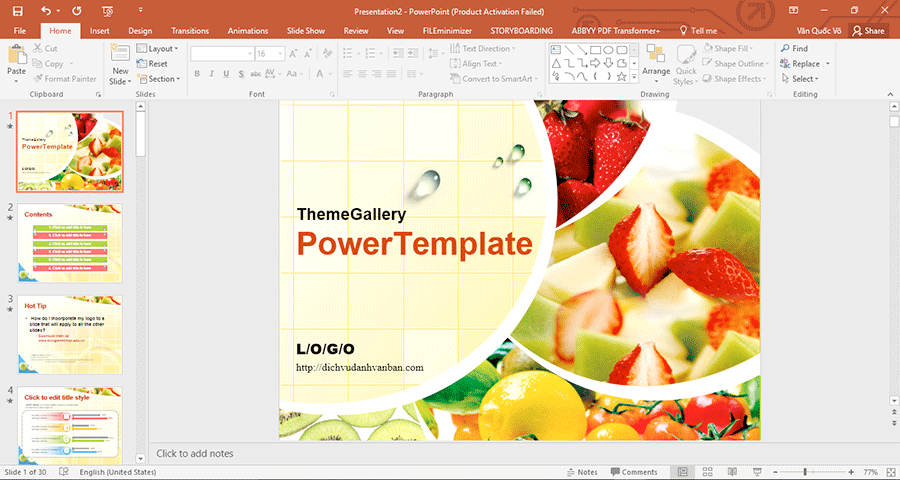
Những hình ảnh bạn chọn cho bài giảng powerpoint cũng quan trọng như thông điệp. Hãy sắp xếp hình ảnh và bố cục một cách hợp lý để slide hấp dẫn và chuyên nghiệp hơn. Một vài mẹo để chọn hình ảnh đó là:
- Minh họa nhưng không chung chung: bạn nên chọn những hình ảnh minh họa nhưng phải cụ thể và nêu bật nội dung bạn muốn chia sẻ. Hình ảnh và nội dung càng gắn kết với nhau, người xem sẽ dễ dàng đón nhận thông điệp của bạn
- Hỗ trợ nhưng không làm sao nhãng: hình ảnh là một phần để thể hiện thông điệp, nhưng nếu lựa chọn quá nhiều rất có thể sẽ khiến người xem chỉ tập trung vào chúng mà bỏ qua nội dung. Vì vậy, slide của bạn nên có hình ảnh nhưng vừa phải để hỗ trợ chia sẻ thông điệp.
- Truyền cảm hứng và hấp dẫn: một slide hoàn hảo là truyền được cảm hứng tới người xem. Hình ảnh sẽ hỗ trợ bạn rất nhiều để làm điều đó, nhưng hãy tránh những hình ảnh quá trừu tượng, hãy chọn hình ảnh thật phù hợp sẽ giúp bạn thiết kế bài giảng powerpoint hấp dẫn và chuyên nghiệp hơn.
>> Những bước đầu tiên để tạo khóa học trực tuyến
6. Chỉnh sửa và thêm hiệu ứng vào hình ảnh
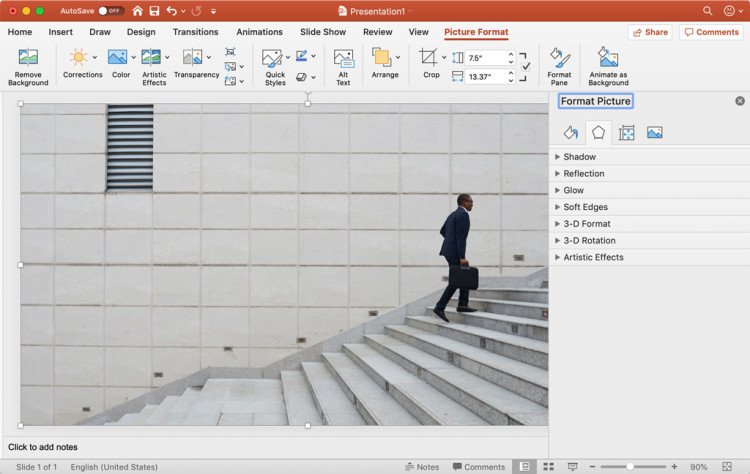
Powerpoint đi kèm với một kho công cụ để làm việc với hình ảnh của bạn. Khi một hình ảnh được chọn, menu Định dạng hình ảnh có tên khó hiểu được kích hoạt ở cả thanh menu trên cùng và Định dạng hình ảnh được mở ở phía bên phải của cửa sổ ứng dụng.
Menu ở trên cùng mở rộng hơn, chứa các cài đặt trước của menu cho Chỉnh sửa, Màu sắc, Hiệu ứng, Hoạt hình , và nhiều hơn nữa. Trong phần này là nơi bạn có thể cắt chính xác hơn là chỉ chọn kích thước từ khung Ảnh bên phải.
7. Infographic
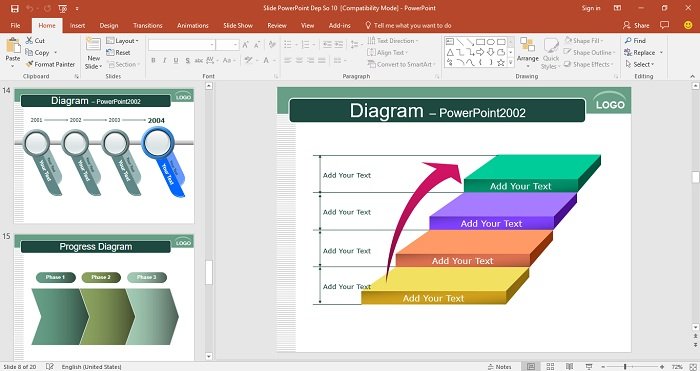
Những tài liệu khô khan sẽ khiến người đọc nhàm chán và khó theo dõi. Hãy sử dụng infographic khi thiết kế bài giảng powerpoint vừa thú vị mà vẫn đảm bảo đủ thông tin. Người xem không phải đọc quá nhiều mà vẫn nắm bắt được nội dung bài giảng. Qua đó sẽ giúp người đọc bị lôi cuốn vào bài giảng của bạn một cách tự nhiên nhất.
8. Sử dụng chuyển động cho các slide
Sẽ chuyên nghiệp hơn nếu giữa các slide của bạn có sự chuyển động với các kỹ xảo hấp dẫn, khéo léo. Trong powerpoint đều có sẵn những hiệu ứng này nên bạn hoàn toàn có thể lựa chọn hiệu ứng phù hợp để bài thuyết trình thêm sinh động và thu hút hơn.